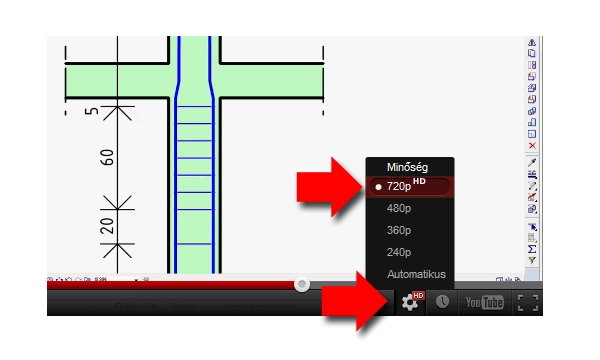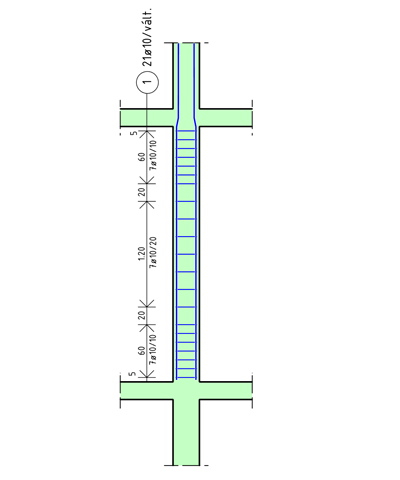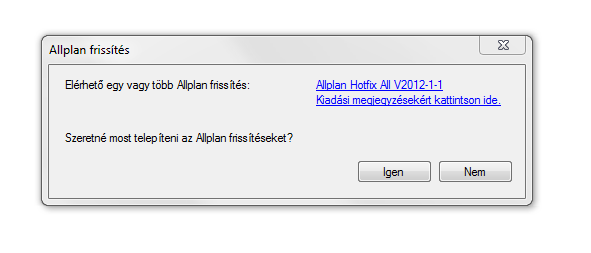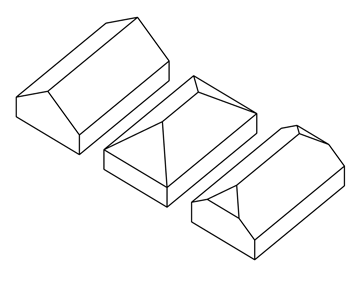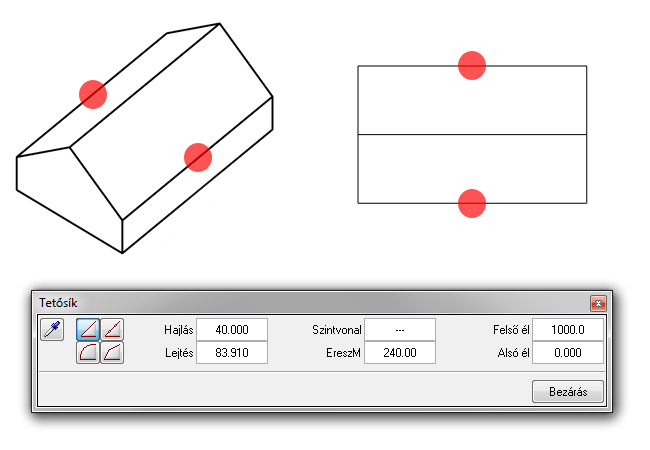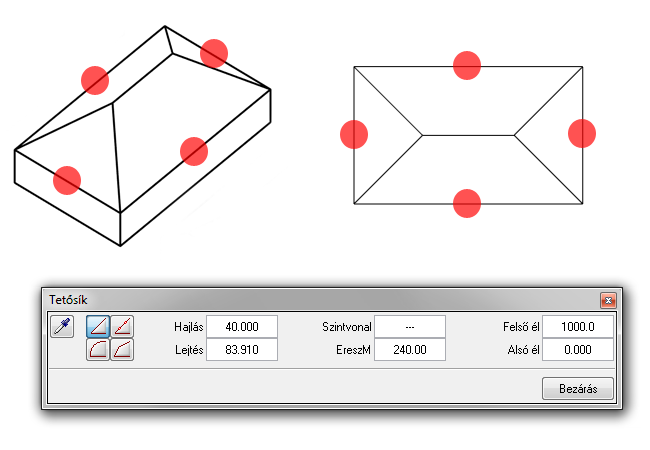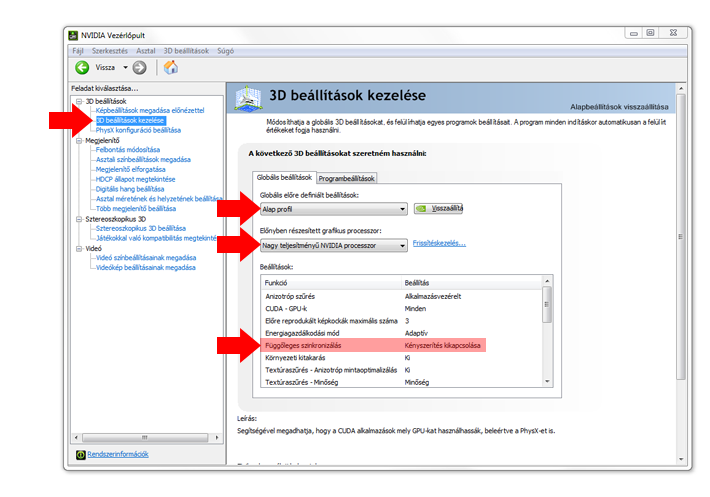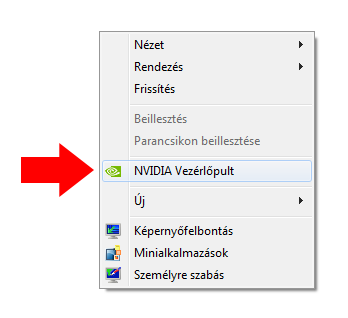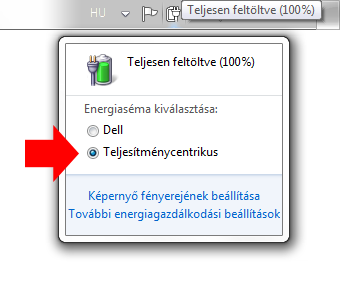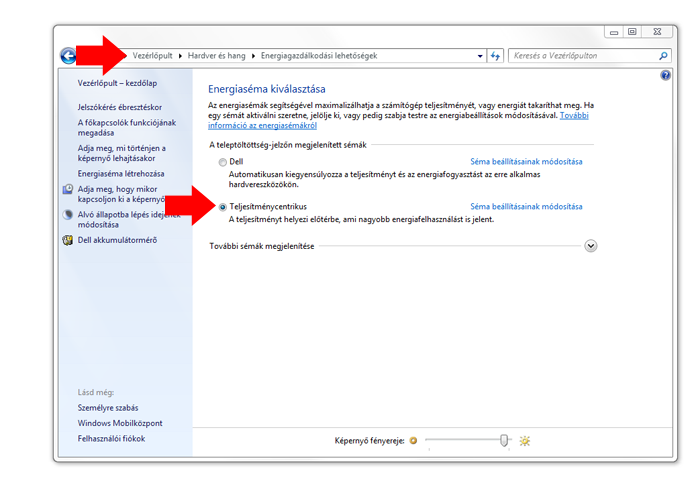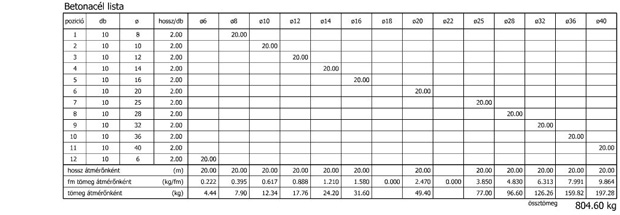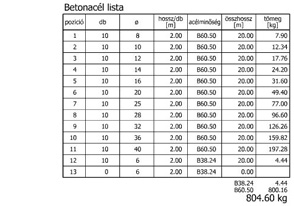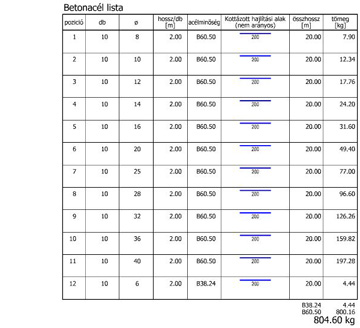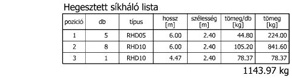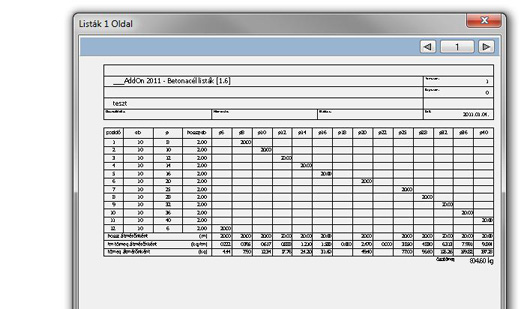Először is tisztázzuk a következőket. Mi is ez az Nvidia Optimus rendszer? Hol fordulhat elő?

Ha Nvidia, akkor a grafikus kártyával kapcsolatos, de nézzük mit találunk az interneten.
Wikipedia (sajnos magyarul nem találtam):
Nvidia Optimus is an optimization technology created by Nvidia to save battery life by automatically switching the power of the graphics processing unit (GPU) off when it is not needed and switching it on when needed again. The technology mainly targets mobile PCs such as notebooks. When the GPU power is off, the driver redirects graphics commands to the integrated graphics chip (e.g. Intel GMA). Currently only Windows 7 is officially supported, however the open source project Bumblebee brings support to GNU/Linux.
prohardver.hu:
Az NVIDIA még 2010 elején mutatta be az Optimus technológiát, ami eddig a mobil piacon hódított. Az integrált és a diszkrét grafikus vezérlő optimális kihasználásáért felelő elgondolás működése egészen egyszerű. A GeForce driveren belül egy vezérlőprogram fut, amely a Microsoft WDDM 1.1-es felületére épül, így elengedhetetlen a Windows 7 operációs rendszer használata. A technológia segítségével a rendszer képes az integrált és a dedikált grafikus vezérlő között valós időben váltogatni, attól függően, hogy a számítógép fogyasztásának visszaszorítása vagy a teljesítményigényes alkalmazások futtatása a fontosabb. A rendszer igény esetén manuálisan is kalibrálható, így a felhasználó szabadon kiválaszthatja, mely erőforrás feleljen a program futtatásáért.
Megpróbálom lefordítani magyarról, magyarra. Ha egy olyan notebookod van, amiben Intel Core i3, i5 vagy i7 processzor van, akkor ez tartalmaz egy integrált Intel HD Graphics rendszert és e mellett van egy Nvidia GeForce grafikus vezérlő is a gépben, akkor Nvidia Optimus rendszered van. Igen két grafikus rendszer van a gépben, ami notebooknál azért jelenthet problémát, mert nem mindegy, hogy melyik vezérli ténylegesen a kijelzőt miközben az Allplanban dolgozol.
allplan-connect.com
Az allplan-connect.com oldalon a következőt találtam erről.
Every time Allplan starts, it checks which graphics card is available to the graphics engine (hardware-based graphics accelerator for designing in Allplan). If there is a hybrid chip set such as the Optimus system, Allplan can choose between the integrated graphics card (not suitable for 3D applications) and the "real" graphics card that meets the requirements. As the integrated graphics card does not meet the system requirements, Allplan starts in GDI+ mode. In this mode the entire calculation of the on-screen display is diverted to the processor, which considerably increases the computation time as particularly older processors have problems with large volumes of data. However, this also applies to some series of current processors.
If you use a Dell Precision M4600, HP or LENOVO device and the procedure described in this FAQ does not produce the desired result, please contact us again by sending an email including a precise description of the device to support@nemetschek.de.
General procedure
Please make sure that Allplan 2012-1 is installed as earlier versions do not provide a routine for detecting the Optimus system.
Switch off vertical synchronization in the Nvidia Control Panel:
Click on the desktop with the right mouse button -> NVIDIA Control Panel -> 3D Settings -> Manage 3D Settings -> Global Settings -> Basic Profile.
You can find vertical synchronization at the bottom. Set "Vertical Synchronization" from "Use the 3D application setting" to "Off". To save the settings, click "Apply". Close the Nvidia Control Panel.
When running Windows 7, you need to set the Windows Power Options to "High performance". Open the Control Panel -> Hardware and Sound -> Power Options -> Select a power plan, Show additional plans -> High performance and close the Control Panel.
Now you have configured the Optimus system and Windows for Allplan 2012 and the graphics engine uses the Nvidia graphics card.
Note:
The "High performance" power option applies to the entire system. This may affect battery life. When working on site or out of the office, you are advised to set the power option back to "Balanced" or "Power saver" to prolong battery life. This increases computation time as the system addresses the processor, memory and graphics card at slower clock rates to save power.
Allplan 2012-1?
Az Nvidia Optimus rendszert az Allplan 2012-1 verzió támogatja. Ha Allplan 2011 vagy a 2012 korábbi verzióját használod ilyen gépen, akkor töltsd le az Allplan 2012-1 bejegyzésben leírtak szerint és telepítsd.
Beállítások
A következő beállításokat javasolják a fejlesztők.
NVIDIA vezérlőpult
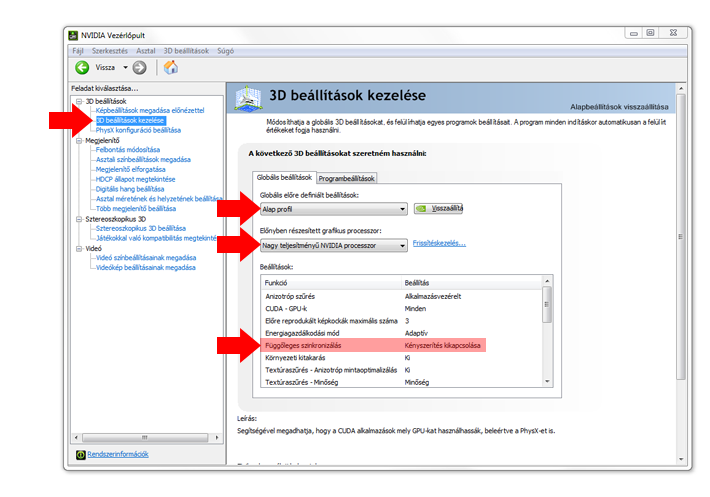
- Kattints jobb egérgombbal a Windows asztalon, majd válaszd a helyi menüben az NVIDIA Vezérlőpult menüpontot.
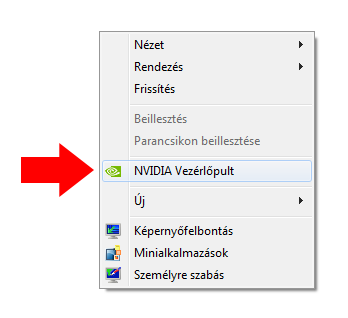
- Az NVIDIA Vezérlőpultban bal oldalt válaszd a 3D beállítások kezelése sort (fenti kép).
- Kattints a Globális beállítások fülre.
- Állítsd be az Alap profil opciót a Globális előre definiált beállításoknál.
- Az Előnyben részesített grafikus processzor opciónál válaszd Nagy teljesítményű NVIDIA processzor beállítást.
- Kapcsold ki a függőleges szinkronizálást, a kényszerítés kikapcsolásával.
Windows teljesítmény
Teljesítménycentrikus beállítást kell választanod a Windowsban, melyet a tálcán lévő telepre kattintva tudsz beállítani
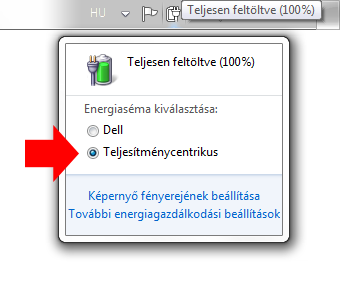
vagy a Vezérlőpult - Hardver és hang - Energiagazdálkodási lehetőségek oldalon teheted meg.
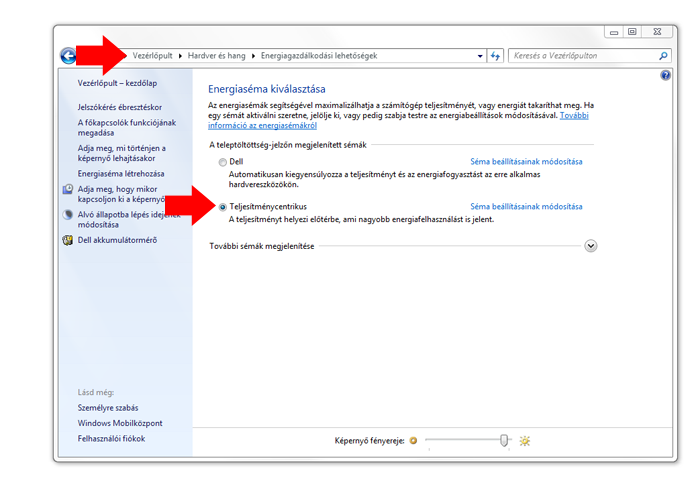
Erről a témáról olvashatsz még a következő bejegyzésekben: